Chrome浏览器网页字体设置及个性化调整教程
时间:2025-08-06
来源:谷歌浏览器官网
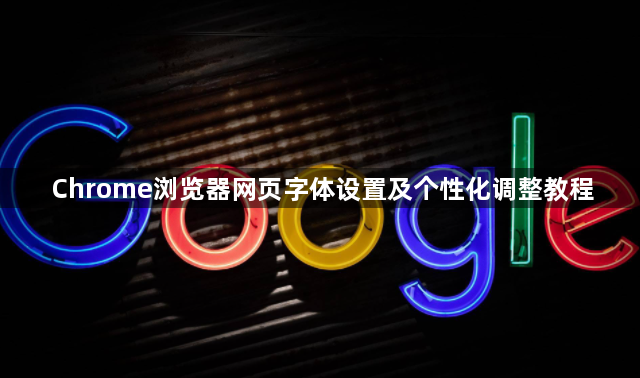
打开Chrome浏览器并进入设置页面。点击右上角三个垂直排列的点选择“设置”选项,向下滚动到“外观”部分找到字体相关设置。这里可以直接点击“字体大小”旁边的下拉箭头选择预设的小、中、大或特大等选项,即时改变所有网页的文字显示尺寸。若想进一步自定义,可点击“自定义字体”按钮进入详细配置界面。
在自定义字体对话框中分别设置标准字体、固定宽度字体和最小字号字体。从系统自带的字体库中选择合适的类型以保证兼容性,同时通过拖动滑块调整默认字号大小。完成选择后点击“确定”保存更改,此时任意网页都会应用新的字体样式。如果需要恢复原始状态,可以随时再次进入该界面点击“还原默认设置”。
使用快捷键快速调整字体大小。按住Ctrl键(Mac上为Command键)配合+号键逐步放大文字,按-号键则缩小字号,按0键可重置为默认值。这种方法适合临时阅读需求变化时快速响应,无需反复进入菜单操作。
安装扩展程序实现高级定制。前往Chrome网上应用店搜索并添加如Custom Font Settings或Stylish这类工具。前者允许为不同网站单独指定字体、颜色和间距参数;后者支持编写CSS代码修改包括字体在内的多种视觉元素。安装完成后通过扩展图标即可一键切换不同配置方案。
针对特定网站进行特殊设置。利用Stylus等扩展的程序功能,可以为某个域名创建独立的样式规则。例如访问技术文档密集的网站时,单独增大代码块部分的行高和字重,而保持其他内容不变。这种方式既能满足特殊场景需求,又避免影响全局浏览体验。
配合操作系统级调整优化效果。在Windows系统中进入设置→系统→显示,修改文本缩放比例;macOS用户则通过系统偏好设置→显示器→缩放来改变整体界面大小。这些改动会影响包括浏览器在内的所有应用程序,适合需要全面提升可读性的用户。
通过上述步骤的组合运用,用户能够系统性地掌控Chrome浏览器中的网页字体表现。关键在于合理运用内置功能与扩展插件的双重机制,兼顾通用性和个性化需求,同时注意保持跨平台的一致性体验。
继续阅读
Chrome浏览器下载插件图标未显示在工具栏如何添加
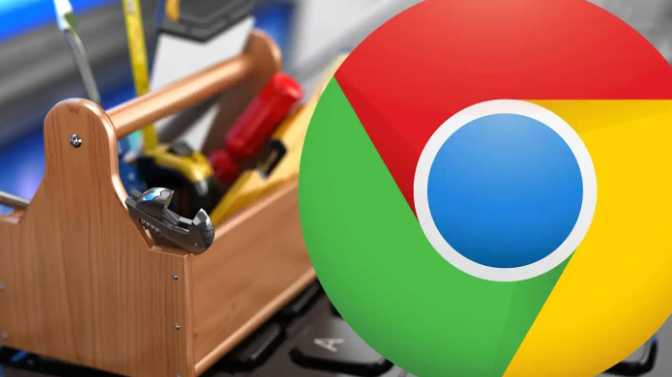 google Chrome浏览器省电模式设置方法分享
google Chrome浏览器省电模式设置方法分享
 google Chrome浏览器界面定制操作经验
google Chrome浏览器界面定制操作经验
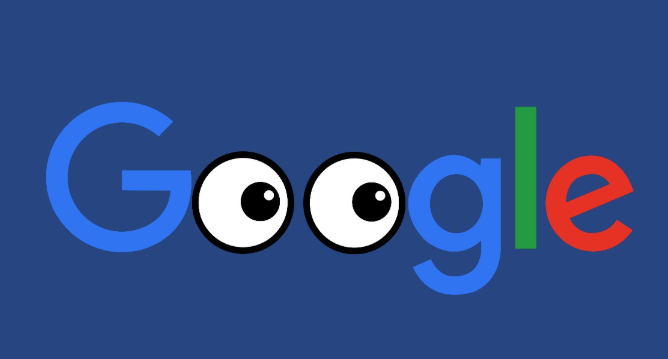 Chrome浏览器启动优化与插件加载策略操作经验实操
Chrome浏览器启动优化与插件加载策略操作经验实操
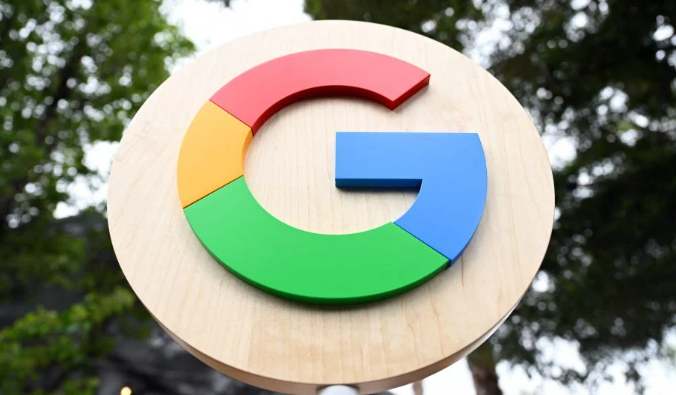
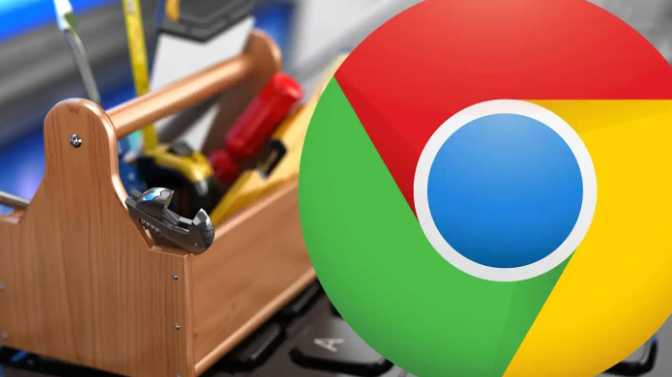
Chrome浏览器下载插件图标未显示在工具栏影响操作。本文介绍如何添加图标到工具栏,提升插件可见性和使用便捷性。

google Chrome浏览器内置省电模式,通过限制后台活动和减少资源消耗,有效延长笔记本和移动设备的电池续航时间。
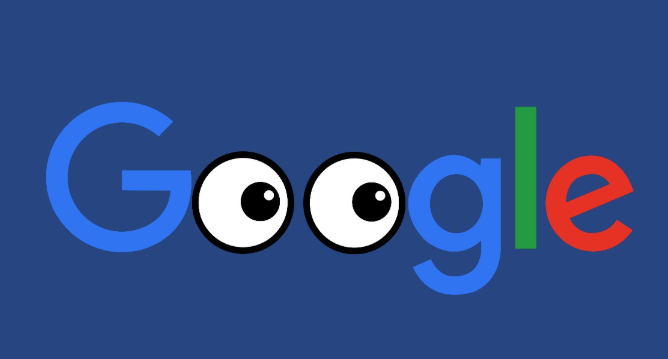
google Chrome浏览器分享界面定制操作经验,结合功能优化与快捷技巧,让用户提升浏览器操作效率。
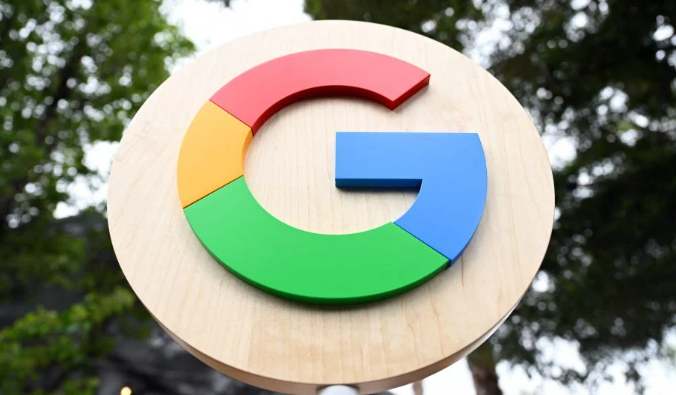
Chrome浏览器启动速度常受插件影响,用户通过优化策略能显著提升效率。实操经验展示了有效方法,帮助减少加载延迟,改善使用体验。
